Piezīme.: Šis raksts ir novecojis, un tas drīzumā tiks izņemts. Lai novērstu kļūdu “Lapa nav atrasta”, mēs noņemat mums zināmās saites. Ja esat izveidojis saites uz šo lapu, lūdzu, noņemiet tās, un kopā mēs uzturēsim tīmekli savienotu.
Microsoft Word Web App paplašina Microsoft Word darbību līdz tīmekļa pārlūkprogrammai, kur varat strādāt ar dokumentiem tieši tīmekļa vietnē, kurā tie atrodas.
Nemanāma integrācija ar programmu Word
Jūs izveidojat dokumentu programmā Microsoft Word. Jūs vēlaties publicēt to tīmekļa vietnē, lai citi lietotāji varētu to lasīt, iespējams, izdrukājiet to. Ko darīt, ja pēc tam, kad esat to publicējis, esat uzrakstījis nepareizas personas vārdu? Vai tas nebūs lieliski, ja jūs varētu to vienkārši novērst ātri, turpat uz tīmekļa vietnes? Word Web App Šis scenārijs ir iespējams.
Programmā Microsoft Word 2010 varat sākt izmantot Word Web App, saglabājot dokumentu savā SharePoint bibliotēkā. Cilnē Fails noklikšķiniet uz Saglabāt & sūtītun pēc tam noklikšķiniet uz Saglabāt koplietošanas vidē SharePoint.
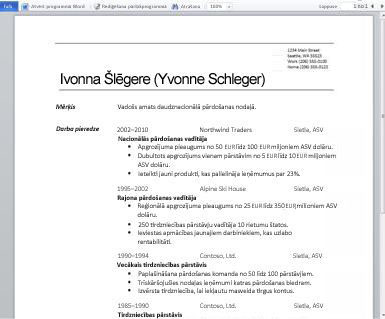
Tagad dokuments ir pieejams ātrai skatīšanai un drukāšanai, rediģēšanai pārlūkprogrammā vai atkārtotai atvēršanai programmā Word.
Piezīme.: Dokumenti nav jāveido programmā Word 2010, kas jāatver programmā Word Web App. Lai nodrošinātu vislabāko saderību, izmantojiet Office Word 2003 vai jaunākas versijas vai izmantojiet Word for Mac 2008 versiju 12.2.9 vai Word for Mac 2011. Ja izmantojat programmu Word 2003, instalējiet jaunāko servisa pakotni un saglabājiet dokumentus savā datorā kā. docx failus, pēc tam augšupielādējiet dokumentu SharePoint vietnē, kur ir konfigurētas Office Web Apps programmas.
Dokumenta lasīšana pārlūkprogrammā
Kad dokuments tiek atvērts koplietošanas vidē SharePoint, Word Web App atver dokumentu pārlūkprogrammā. Izkārtojums un formatējums ir tas, ko redzēsit, ja dokumentu atvērsit drukas izkārtojuma skatā programmā Word.
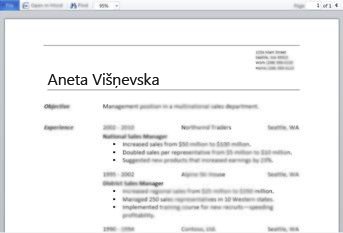
Piezīme.: Ja jums nav instalēta sistēma Microsoft Silverlight 2 vai jaunāka versija, Word Web App rāda joslu ar saiti uz Silverlight instalēšanu. Silverlight nav nepieciešams, bet dokumenti tiek parādīti ātrāk un ar lielāku vizuālo precizitāti par lielu tālummaiņas līmeni, ja jums ir instalēta jaunākā Silverlight versija.
Lasīšanas skatā varat skatīt dokumenta lapu vai pārvietoties uz noteiktu lappusi. Ierakstiet tās lapas numuru, uz kuru vēlaties pārvietot, vai izmantojiet pogas iepriekšējā lappuse un nākamās lappuses .
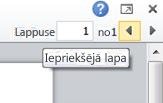
Ja vēlaties, lai izskats būtu tuvāk, vai vēlaties skatīt vairāk lapas ekrānā, izmantojiet tālummaiņas komandu, lai palielinātu vai samazinātu lapas skatu.
Varat arī izmantot komandu atrast , lai meklētu vārdus vai frāzes. Meklēšanas rezultāti dokumentā ir iezīmēti.
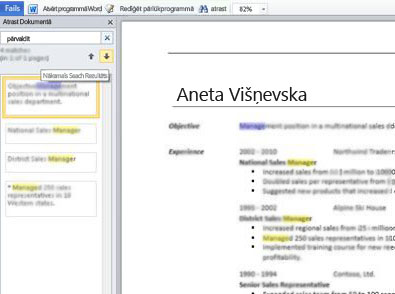
Tāpat kā tīmekļa lapā varat atlasīt dokumenta tekstu un to kopēt, lai tas būtu pieejams ielīmēšanai citā lietojumprogrammā.
Drukāšana no pārlūkprogrammas
Word Web App izdrukā dokumentu, kas tiek rādīts lasīšanas skatā. Lai izdrukātu dokumentu, noklikšķiniet uz cilnes Fails un pēc tam noklikšķiniet uz Drukāt.
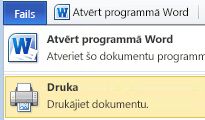
Piezīmes.: Lai drukātu Word Web App, nepieciešams PDF skatītājs. Ja jums vēl nav pieejams PDF skatītājs, varat to lejupielādēt bez maksas no tīmekļa. Word Web App atbalsta šādu PDF skatītāju:
-
Adobe Reader 9. x
-
Adobe Reader 8. x
-
Adobe Reader 6. x
-
Adobe Reader 9 darbam ar Mac OS X
-
Adobe Reader 8 darbam ar Mac OS X
-
Foxit Reader 2,3
Rediģēšana pārlūkprogrammā
Ja vēlaties veikt izmaiņas dokumentā, noklikšķiniet uz Rediģēt pārlūkprogrammā. Rediģēšanas skatā varat pievienot un dzēst saturu, kā arī formatēt tekstu. Rediģēšanas skats ir optimizēts satura rediģēšanai, nerādot dokumentu. Izkārtojums ir vienkāršots rediģēšanas skatā, un vienumi, kurus skats nevar parādīt, tiek rādīti kā vietturi. Vietturi neļauj nejauši izdzēst saturu, ko var parādīt, bet nevar rediģēt programmā Word Web App.
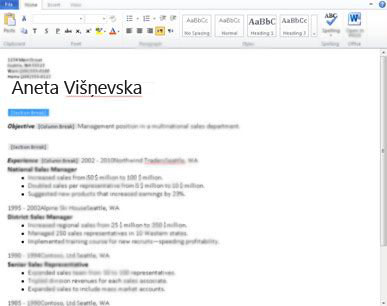
Rediģēšanas skatā varat ierakstīt tekstu kā parasti, un varat izmantot komandu Kopēt/Ielīmēt un atsaukt/atcelt atsaukšanu. Varat formatēt tekstu, lietojot stilus un visas teksta formatēšanas izvēles, ko redzat cilnē Sākums .
Varat arī pievienot attēlus, tabulas un hipersaites. Dodieties uz cilni ievietošana , lai tos pievienotu.
Ja vēlaties redzēt, kā dokumentā izskatās izmaiņas, Cilnē Fails noklikšķiniet uz Saglabāt un pēc tam pārslēdzieties atpakaļ uz lasīšanas skatu: cilnē skats noklikšķiniet uz lasīšanas skats.
Nemanāma rediģēšana programmā Word
Rediģēšana programmā Word Web App ir vispiemērotākā ātrai izmaiņām, piemēram, veicot korekciju, ievietojot attēlu vai pievienojot papildu tekstu. Ja vēlaties pilnu Word iespēju kopu, noklikšķiniet uz cilnes Fails un pēc tam noklikšķiniet uz Atvērt programmā Word.
Word Web App atver dokumentu tieši datora lietojumprogrammā Word, kur varat strādāt efektīvāk, piemēram, ja vēlaties mainīt dokumenta stilus, mainīt SmartArt vai pievienot galvenes un kājenes. Programmā Word, noklikšķinot uz Saglabāt, programma Word saglabā dokumentu atpakaļ tīmekļa serverī.
Piezīme.: Dokumentu atvēršana tieši no pārlūkprogrammas datora lietojumprogrammā Word tiek atbalstīta pārlūkprogrammā Firefox, Internet Explorer (Windows) un Safari (Mac). Operētājsistēmā Windows, lai izmantotu šo līdzekli, jums ir jāizmanto arī programma Word 2003 vai jaunāka versija (ja izmantojat Firefox, jums ir arī jāizmanto Word 2010 ). Mac datorā šim līdzeklim ir nepieciešama programma Microsoft Word for Mac 2008 versija 12.2.9 vai Word for Mac 2011.










